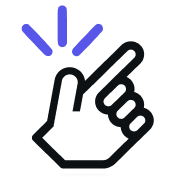Passo 1: Clique no botão Perfil do Usuário na barra lateral direita
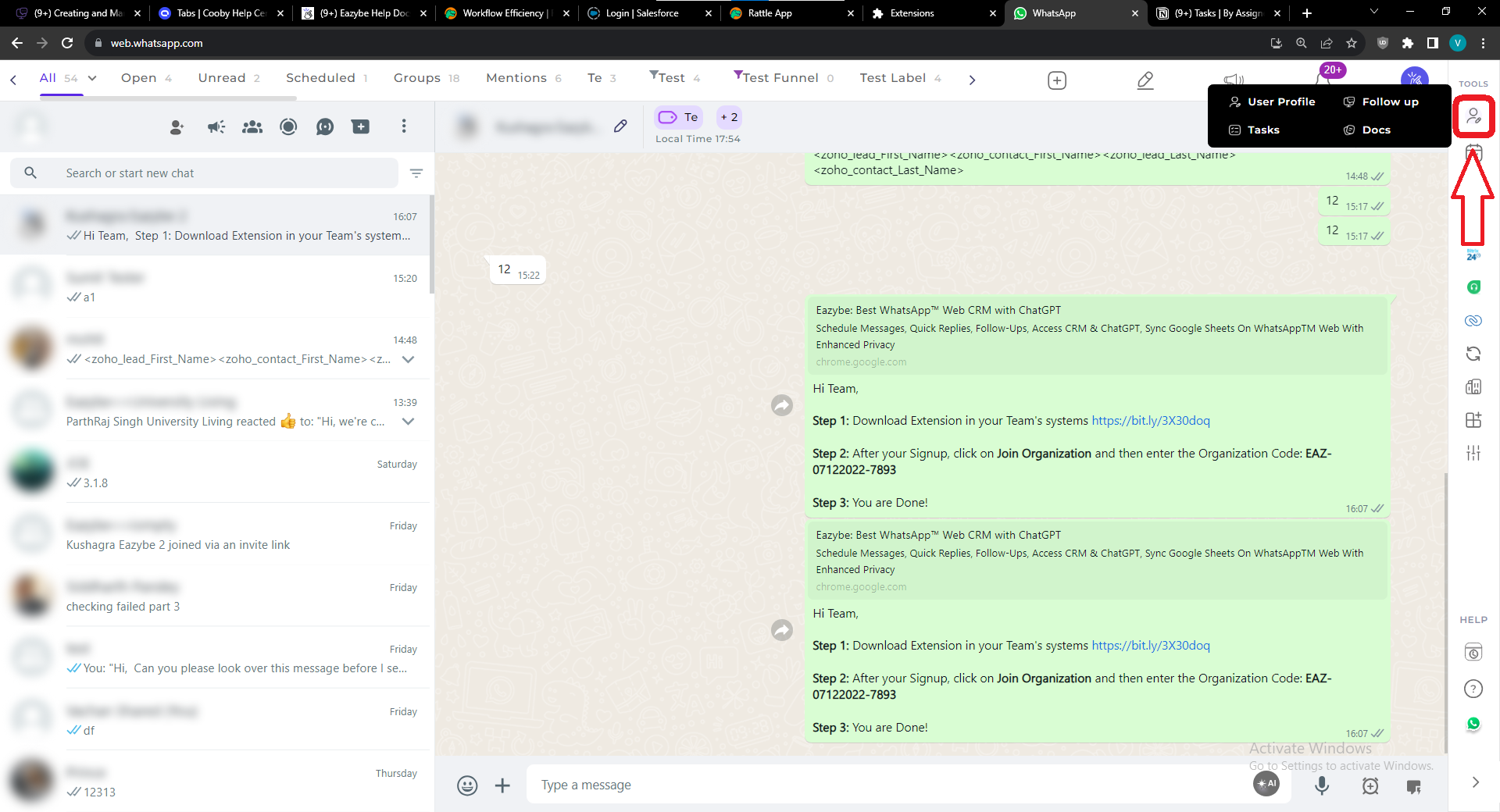
Passo 2: Você deverá ver uma tela como esta. Você pode inserir dados, gerenciar campos e muito mais
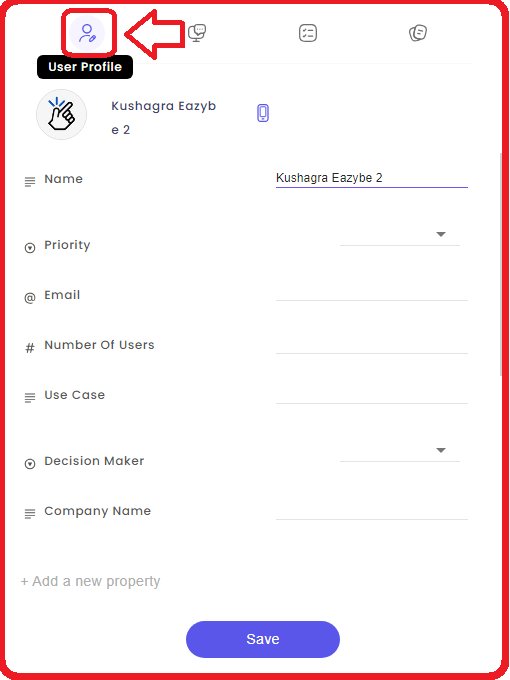
Passo 4 (OPCIONAL): Você pode gerenciar propriedades e campos a partir daqui.
- Criar novas propriedades
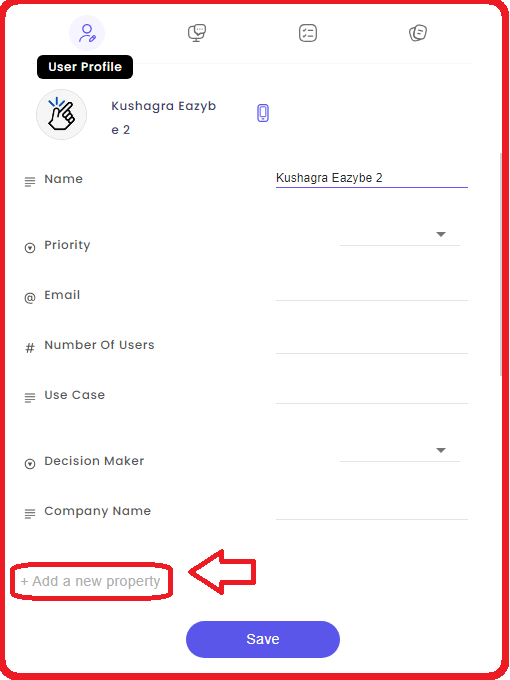
- Gerenciar as existentes
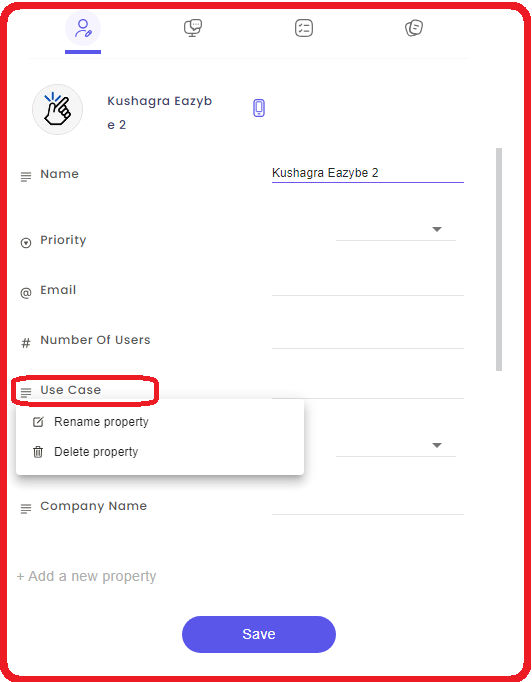
Perguntas frequentes sobre gerenciamento de perfil de usuário
- Quais ações posso realizar no meu perfil de usuário?
Você pode realizar diversas ações, como inserir ou atualizar dados, gerenciar campos e personalizar as configurações do seu perfil de usuário.
- Posso criar novas propriedades para meu perfil de usuário?
Sim, você pode criar novas propriedades para seu perfil de usuário através da opção "Gerenciar Propriedades e Campos".
- Existe um limite para o número de propriedades que posso adicionar ao meu perfil de usuário?
Não há limite para o número de propriedades que você pode adicionar. Você pode adicionar propriedades conforme necessário.
- Quais são os benefícios de gerenciar propriedades e campos no meu perfil de usuário?
O gerenciamento de propriedades e campos permite personalizar seu perfil de usuário, garantindo que ele reflita as informações relevantes às suas necessidades e preferências.
- Existem campos opcionais que posso escolher para preencher em meu perfil de usuário?
Sim, você pode optar por preencher seu perfil de usuário. Eles podem incluir detalhes adicionais e tipos de propriedade além das informações básicas.